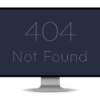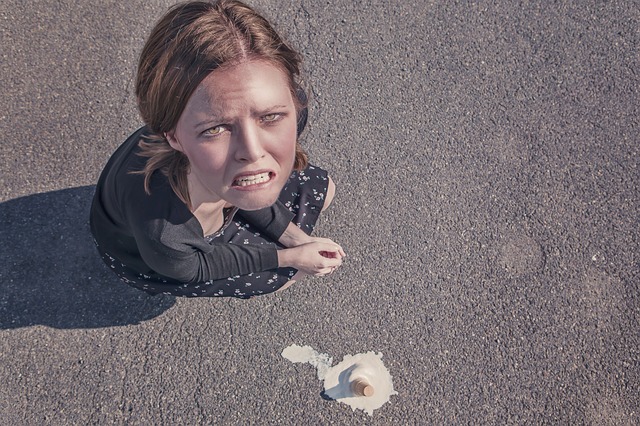
ブログ海外ひとりぼっちは、途中でドメインを変更しました。
その変更に際に、初心者のくせに知識もなく変更したのでブログ管理画面に一時アクセス不能になりました。
今回の記事ではその私の失敗談と、直すために行ったことを簡単にお話ししています。
ブログのドメイン設定変更後に起きたパニック
レンタルしているサーバーの無料使用期間が終わったので、有料プランに申し込み、そして、独自ドメインを取得しました。haruo-nz.comです。
今日、支払いをして、何も知識がないまま、ワールドプレスの管理画面の設定から、 WordPress アドレスとサイトアドレスを新しいものに変えたところ。。。。

なんと、ワールドプレスのサイト管理画面にアクセスができなくなってしまいました。。。
その時の心境:
”あーどうしよう。サーバー会社かワールドプレスに問い合わせたら何とかしてくれるのかな。。。? 海外からだし、面倒くさい。”
などと、しばらく絶望してしまい、
”あーいい機会だからまたブログ書き直すか。。。”
”まあ、始めてからまだ10日もたってないし、そんなに大変なことではない。。。” など、自分を納得させようとしていたところ。。。
エラー画面に、フォーラム見てみたら?というコメントがあり、おーこれは、インターネットで調べたら何か出てくるはずだ。
ということで、Google先生に聞いてみたところ、同じ間違いをしてしまった人はたくさんいるらしく、色々出てきました。
手順を簡単に説明すると、
- wp-config.phpファイルを見つける。
- wp-config.phpファイルを編集し、設定を変更する。
- wp-config.phpファイルを元のファイルに上書き保存する。
- サイトとサイト管理画面がちゃんと機能しているかを確認する。
私の場合は、phpエディターがなかったので、Notepad++をインストールしました(無料です)。
現在は、復活した、旧サイトから、投稿データなどをエクスポートし、そして、それを、新しいドメインのほうにインポートして、今に至るといわけです。
一時はホント、泣きそうになりましたが、解決策を見つけることができてよかったです。
情報を提供して頂いた、上記2つのサイト様ありがとうございました。
詳しく書いた記事は以下です。
それでは!